- Почему не работает домашний интернет МТС – причины и что делать?
- Проблемы с домашним интернетом МТС сегодня
- Что делать
- Куда звонить, если не работает домашний интернет МТС
- Почему возникают неисправности интернета МТС — Возможные причины
- Почему перестает работать интернет на МТС
- Как связаться с технической службой
- “Без доступа к интернету” – решаем главную причину. Настраиваем Wi-Fi роутер на работу с провайдером
- Причины неполадок
- Напоследок
- Почему роутер не раздает интернет
- Ищем проблему
- Роутер не раздает интернет по Wi-Fi
- Роутер TP-Link не раздает интернет
Почему не работает домашний интернет МТС – причины и что делать?
Не работает домашний интернет МТС по совершенно разным причинам, но всегда абсолютно не вовремя: когда нужно срочно закончить работу или подготовить реферат. С причинами затруднений и способами решения проблемы познакомим далее.
Проблемы с домашним интернетом МТС сегодня
Почему я? Почему сегодня? Прекратите мысленно задавать эти вопросы и приступайте к выяснению причины отсутствия дома интернета.
- Любимый вопрос техподдержки любого провайдера: перезагружали роутер? Если перезагрузку выполнили, а инет после манипуляции не появился, попробуйте вставить кабель непосредственно в ПК или ноутбук. Ничего? Едем дальше.
- А Вы не забыли пополнить Интернет: куча дел, забегались, и запамятовали, а заветная дата отключения подкралась незаметно. Рекомендуем проверить в Личном кабинете на официальном ресурсе МТС через мобильный Интернет или в приложении для мобильных «Мой МТС». Если баланс отрицательный, пополняйтесь и продолжайте пользоваться.
- Если домашний интернет МТС работает плохо, оператор затеял технические работы, сообщать о которых рядовым абонентам не стал. Можно подождать, пока работа стабилизируется, или набрать горячую линию 8800 250 0890 и обратиться за разъяснениями. В случае с отрицательным балансом можно поступить так же: звонок бесплатный, а операторы подскажут, если денежных средств на счету недостаточно для предоставления домашнего Интернета.
- Если сменили компьютер или маршрутизатор, и на радостях забыли сообщить в техподдержку оператора-провайдера новый MAC-адрес, не удивляйтесь, что Интернет не работает. Звоните сотрудникам технической поддержки и разбирайтесь.
- Проблема может крыться в неполадках или поломках на стороне МТС. Уточните информацию по телефону Горячей Линии. В этом случае остаётся только ждать и надеяться, что сотрудники справятся побыстрее (или брать ноут и идти к другу/родственнику/коллеге или в кафе с бесплатным вай-фаем).
На этом проблемы, связанные с компанией, предоставляющей услугу, подходят к концу, что не делает вопрос с отсутствием Интернета закрытым. Если в техподдержке говорят, что у клиента и провайдера всё отлично, читаем дальше.
Что делать
Проблемы с домашним интернетом МТС могут скрываться недалеко: в Вашем верном ПК или ноуте.
- Дело в том, что при использовании Всемирной паутины пользователи заходят на разные сайты и скачивают файлы. Нередко предупреждения заботливого антивирусника игнорируются, а потом возникают такие неприятные ситуации. Немедленно проведите сканирование устройства и проверьте уровень защиты и актуальность антивирусной программы. Подхватили заразу, попробуйте обойтись обычной очисткой. Более радикальное решение – переустановить Windows.
- Если Ваш домашний Интернет – модем, проверьте настройки и совместимость устройства с текущей версией Windows. В случае необходимости перепрошейте.
- Отсутствие необходимых драйверов нередко влияет на работу интернета, поэтому проверьте комплектацию, и, если выявлены недостающие драйверы, выполните установку. Нужное программное обеспечение найдёте на официальном сайте компании, предоставляющей услуги связи или в комплектации модема.
Самый неприятный из перечисленных первый вариант, ведь ничего хорошего наличие вирусов на компе не сулит, и за неработающим Интернетом потянутся более масштабные трудности. Задумайтесь над сменой антивирусного оборудования (желательно на лицензионное).
В эпоху интернетзависимости его отсутствие, приправленное неотложными делами, заставляет людей злиться и ударяться в панику. Выручит смартфон и наличие функции раздачи Интернета.
Куда звонить, если не работает домашний интернет МТС
Первым делом стоит позвонить не другу Серёже, который шарит в компьютерах, не брату-программисту (с чего вы взяли, что программист и сотрудник техподдержки – это смежные специальности?!), а в Техническую поддержку провайдера, предоставляющего услуги.
Будьте готовы, что операторы попросят назвать персональную информацию, подтверждающую Ваше право узнать о состоянии баланса. При необходимости они подскажут, как благополучно закрыть разрешить проблему, если последняя связана с МТС. Успехов!
Источник
Почему возникают неисправности интернета МТС — Возможные причины
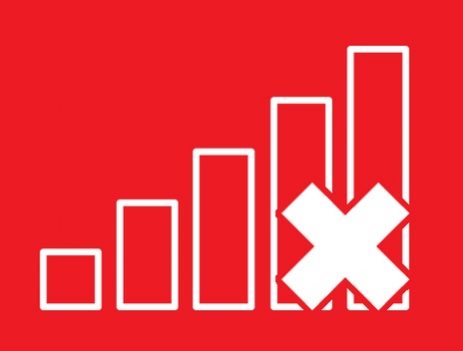
Когда неожиданно пропадает возможность беспрепятственно выходить в интернет от MTS, то нужно как можно быстрее выяснить, почему он не работает, и принять срочные меры, позволяющие возобновить трафик.
Почему перестает работать интернет на МТС
Существует несколько причин, почему не работает 4G на компьютер. Чаще всего причинами того, что интернет не работает в сети МТС, становится нехватка денежных средств на личном балансе для того, что оплачивать трафик или израсходование пакета трафика, который предоплачен.
Выполнить проверку этого можно несколькими способами:
- зайти в персональный кабинет официального онлайн-сайта МТС (естественно, предварительно необходимо зарегистрировать там свой аккаунт);
- открыть мобильное приложение под названием «Мой МТС» (необходимо его скачать и выполнить установку на собственный телефон);
- отправить со смартфона запрос, поочередно набрав *111*217# (после этого можно нажимать на вызов).
Если выяснится, что блокировка доступа мобильный интернет произошла из-за того, что отсутствуют деньги или исчерпан трафика, то необходимо просто пополнить собственный счет.
Модемное устройство МТС коннект может не работать из-за СИМ-карты, если она плохо вставлена. Такая проблема часто появляется у тех, кто применяет USB-удлинитель, чтобы найти лучшее место, где модем будет осуществлять прием сигнала. Оптимальное место, как правило, находится на уровне одного-полутора метров от пола и поближе к окошку. И весьма часто USB-удлинитель не очень хорошо закрепляется с модемом. Если неосторожно обращаться с модемом, то он может постоянно падать на пол и в результате СИМ-карта на пару миллиметров отходит из собственного изначального местоположения. Сразу зрительно это нельзя увидеть, так как она прикрыта крышкой. В этом случае вопрос решается достаточно просто.
Если не работает интернет в сети МТС, а за окошком свирепствует, чуть ли не ураган, порывы ветра опрокидывают деревья, обрывающие электропровода, и в целом вид из окна внушает тревогу, то не стоит удивляться, что модем не будет работать. Зачастую из-за плохих климатических условий скорость соединения снижается практически до 30-50 кб/с или вообще до нуля.
Еще одна причина того, что не работает модем в сети МТС — это перегрузка сети. То есть если сеть является предельно нагруженной, то скорость соединения уменьшается. Если наступает какой-нибудь важный праздник, то интернет может быть перегружен. В этом случае спустя какое-то время, сеть сама восстановится.

МТС совсем не работает, если идут технические работы. Специалисты связи могут выполнять ремонтные работы в то время, когда пользователи пытаются зайти в Интернет. Важно учитывать, что для работы модема необходимо, чтобы состояние техоборудования на вышке связи было исправным. А всякое оборудование когда-нибудь ломается или нуждается в диагностике.
Также на компьютере или ноутбуке может быть не установлено модемное программное обеспечение (ПО). Чтобы компьютер «видел» модем на него необходимо установить соответствующее ПО. В новых модемных устройствах ПО располагается непосредственно на самом MTS Коннекте. Но и тут наблюдаются определенные проблемы. Как правило, во время установки программного обеспечения для модема все проходит нормально. Но если случайно удалить программу, а потом попробовать установить ее вновь, то можно столкнуться с конкретными проблемами. Так, модем может отказаться устанавливать ПО повторно. Это объясняется тем, что создатели программы не все предусмотрели при удалении программы. То есть после того, как она удалена, в реестре сохраняются соответствующие записи, программа целиком не удаляется. Чтобы нормально удалить программу нужно воспользоваться специальной программой под названием Autoruns. В ней понадобится убрать отметку напротив «MTC Connect», почистить реестр с помощью программы CCleaner или RegCleaner. И лишь после этого можно будет вновь установить ПО модема снова.
Заодно следует выполнить установку новой версии драйверов для своего модема — их возможно найти на официальном сайте оператора или с помощью поисковых систем. Следует сделать проверку настроек противовирусной программы или всякой программы с опциями Firewall. Если «антивирусника» нет, то нужно установить его и провести полную проверку компьютера.
Как связаться с технической службой
В действительности иногда возникают технические причины, свидетельствующие о том, что связь и интернет не работает у мобильного оператора МТС. В этом случае если не работает стандарт 3G МТС, то произошел сбой автоматической регистрации, выполняемой в сети.
Проблемы с интернетом могли появиться из-за того, что пользователь определенное время находился вне зоны покрытия MTS, в частности, спускался в подвал или проезжал по отдаленной трассе, расположенной где-нибудь за городом. При возвращении в сеть пользователя автоматическая регистрация смартфона могла дать сбой.
Об этом свидетельствует то, что на экране Iphone LTE отсутствует значок сети. Если выключить смартфон, а потом вновь включить, то вполне вероятно, смартфон зарегистрируется в сети, и его владелец снова получит доступ в глобальную сеть. Когда после того как повторно включен смартфон, символ уровня сигнала, наблюдаемого в сети, не появился, то или пользователь все еще не достиг зоны покрытия или у него смартфон стал неисправным.
У некоторых пользователей МТС иногда появляется необходимость узнать, почему не работает интернет на телефоне.
Одна из причин может состоять в том, что отключена функция «Вай-Фай» на Андроиде или «Передача данных». В этом случае необходимо сделать проверку настроек собственного смартфона. Может быть, что пользователь случайно отключили опции, которые нужны для доступа в интернет. Для этого
- в разделе под названием «Беспроводные сети» следует проверить, подсоединен ли Вай-Фай (конечно, если применяется Вай-Фай сеть для подсоединения к глобальной сети).
- В этом же разделе надо выполнить проверку, есть ли знак напротив опции «Передача данных» непосредственно во вкладке под наименованием «Мобильные сети». После подсоединения пользователь может свободно выйти в интернет.

Иногда, когда используется маршрутизатор роутер, модем или смартфон то могут сбиваться настройки интернета. Когда с сетью MTS все нормально, то не исключается, что нужно покопаться в настройках, чтобы снова открыть доступ в глобальную сеть. Они попросту могли слететь по какой-нибудь причине или пользователь мог их случайно удалить. Восстановление настроек интернета — это не очень сложное занятие. Для этого можно выполнить следующие шаги:
- сделать звонок на бесплатный № 0876 и следовать подсказкам голосового меню для заказа отправки на свой смартфон новых настроек;
- направить пустое послание или сообщение непосредственно со словом «Internet» на №1234.
После того как на смартфоне произойдет обновление настроек, то интернет опять будет доступен.
В случае когда отключился домашний интернет MTS, нужно:
- выполнить перезагрузку роутера Вай-Фай, вероятно, все дело в том, что он зависает;
- если перезагрузка устройства никак не помогла, то можно попробовать подсоединить кабель непосредственно к компьютеру;
- сделать проверку баланса собственного счета в персональном кабинете, и если на нем недостаточно денежных средств, то можно его можно пополнить любым доступным методом.
При возникновении технических проблем возникает вопрос: куда звонить? Естественно, следует обратиться в техническую поддержку. Для этого следует набрать один из этих номеров.
- Номер техподдержки 0890 . После того как будет прослушан автоинформатор и нажаты необходимые клавиши, звонящего соединят с консультантом справочной MTS.
- С городского телефона или с сотового — 8 800 250 0890 (звонок осуществляется бесплатно). После набора номера, нужно дождаться голосового сообщения, потом нажать на единицу, а затем на ноль. Соединение выполняется довольно быстро. Следует пояснить для сотрудника колл-центра собственную проблему, и он непременно найдет способ помочь.
- Чтобы связаться со службой техподдержки в международном роуминге, причем на бесплатной основе, необходимо набрать +7-495-76-601-66 .
Если говорить об ожидании на линии, то желательно звонить в техподдержку в 1-ой половине дня по будням, то есть до перерыва на обед. В это время клиентам едва ли нужно ждать больше двух-трех минут. Во 2-ой половине суток, а тем более на выходных — мобильная сеть достаточно перегружена.
Многие проблемы можно решить самостоятельно, если зайти в персональный кабинет с помощью официального сайта или мобильного приложения. Такой вариант выгодно отличается тем, что так пользователь экономит, в первую очередь, собственное время и изучает рабочий алгоритм с сервисом, что способствует упрощению последующего пользования услугами МТС. Помимо этого, в личном кабинете есть техподдержка онлайн. Обычно ее консультанты отвечают более быстро, чем сотрудники по телефону.
Источник
“Без доступа к интернету” – решаем главную причину. Настраиваем Wi-Fi роутер на работу с провайдером
Примечание: Данная статья предназначена для следующей ситуации: вы подключаете беспроводной роутер Archer MR200, но ни одно из ваших устройств не получает доступа в интернет и вы можете увидеть следующий значок на вашем компьютере.
Подготовка: войдите в веб-интерфейс (нажмите здесь чтобы посмотреть как это сделать) — проверьте IP-адрес в окне Internet (Сеть) на странице Status (Состояние) в меню Advanced (Дополнительные настройки).
Если IP-адреса не 0.0.0.0, то перейдите к этому FAQ .
Если IP-адрес 0.0.0.0, это означает, что роутер еще не подключен к интернету. Причина может быть в том, что диапазон поддержки SIM-карты не совпадает с этим роутером или самоустанавливающийся APN роутера отличается от ISP и т.д. (ISP расшифровывается как интернет-провайдер).
Диапазон поддержки сим-карты не совпадает с маршрутизатором
Проблема может заключаться в том, что SIM-карта не распознается роутером (вы увидите «имя профиля» — «нет»).
Решение: Обратитесь к поставщику 3G услуг, чтобы убедиться, что ваша SIM-карта поддерживает тип сети, поддерживаемый Archer MR200. Вы можете проверить информацию о типе сети на нашем официальном сайте. Кроме того, проверьте работу сети, вставив SIM-карту в телефон.
Решение: свяжитесь с своим интернет-провайдером для получения PIN-кода вашей SIM-карты и введите этот код в роутере TP-Link.
3. Автоматически указанный APN роутера отличается от APN провайдера.
Информация по APN указывается в настройках роутера перед вводом SIM-карты. Иногда провайдер может изменять свой APN без соответствующего уведомления.
Решение: создайте профиль подключения самостоятельно.
Для создания профиля потребуется следующая информация: ‘APNType’(‘Тип APN’) и ‘APN’ (от провайдера),’profilelist’ (список профилей) ‘profilename’ (имя профиля), ‘PDPtype’ (ipv4 или ipv6) (определяется провайдером), ‘username’ (имя пользователя) и ‘password’ (пароль), ‘Authenticationtype’ (тип аутентификации) (необязательно и определяется провайдером).
Чтобы создать профиль:
Перейдите в Advanced (Дополнительные настройки) — > Network (Сеть) -> Internet -> Profile management (Управление профилями) — > Create (Создать).
Если после выполнения вышеуказанных рекомендаций по устранению неполадок доступ в интернет не появился, вы можете обновить прошивку до последней версии, руководствуясь этим FAQ .
Чтобы получить подробную информацию о каждой функции и настройке оборудования, перейдите на страницу Загрузки для загрузки руководства пользователя к вашей модели устройства.
✅ Всегда поможем! Настройка ПК, ноутбука через Интернет и на дому
Компания МТС на сегодняшний день является одним из лидеров предоставления услуг по мобильному и Домашнему Интернету/ТВ. Наши гайды (подробные инструкции с фото) помогут пользователям самостоятельно настроить подключение к проводному Интернету без привлечения мастеров.
Если самому настроить Интернет-соединение не получается, вы всегда можете обратиться за помощью к специалистам СЦ КомпрайЭкспресс. При заказе услуг, выезд мастера-компьютерщика у нас бесплатно по всей территории Москвы.
► Оставить заявку или получить бесплатную консультацию по настройке проводного интернета, можно по телефону:
Телефон технической поддержки МТС : 8 (800) 250-0890
Настройка подключения к проводному интернету МТС
* Отправляя запрос, вы даете согласие на обработку своих персональных данных
► Чиним то, что не могут другие! ✅ Оригинальные запчасти! ✅ Бесплатная диагностика и выезд! ✅ Гарантия 1 год!
Беспроводной маршрутизатор или роутер, как мы его привыкли называть, — это устройство, благодаря которому вы можете подключить сразу несколько компьютеров к одному каналу. Причем речь может идти также и о мобильных средствах: смартфонах, планшетах, нетбуках и так далее. Маршрутизаторы имеют массу всевозможных настроек, вследствие чего устройство можно использовать для защиты доступа к локальной сети, от внешних угроз, можно шифровать трафик и так далее. Большинству пользователей это бывает совершенно не нужно — для них главное, что бы интернет работал и к нему можно было подключиться при помощи, скажем, сотового телефона. К сожалению, роутер может не работать или работает, но в интернет выйти невозможно. Почему?
Причины неполадок
- Если говорить о маршрутизаторе, который банально не подает признаков жизни, то необходимо проверить, включен ли он вообще в сеть. Кроме того, на некоторых моделях присутствует кнопка, позволяющая механическим путем задействовать или отключить устройство. Правда, на современных моделях в большинстве случаев она отсутствует.
- Как вариант, проблема может быть в сгоревшем блоке питания. Найти его не составит труда, к тому же стоимость относительно не велика. Главное — не ошибиться с параметрами, поэтому возьмите блок с собой для сравнения.
- Безусловно, нельзя сбрасывать со счетов версию о действительно неработающем устройстве — некоторые из них достаточно известны именно из-за того, что имели обыкновение периодически ломаться.
- Совсем иное дело, если роутер включается, на корпусе мы видим мигающие огоньки, но при этом соединение отсутствует. Что бы это могло значить? В первую очередь необходимо проверить свой лицевой счет — вы не забыли оплатить интернет?
- На многих маршрутизаторах часто сбиваются настройки после их отключения от сети. Обычно связано это не столько с самой моделью, сколько с версией прошивки. Если сбои бывают частыми, есть смысл поменять прошивку на более стабильную. Об этом можно узнать на форуме вашего провайдера (обычно там обсуждаются подобные проблемы). Ну а для того, что бы настроить роутер заново, обратитесь за помощью к провайдеру — у всех настройки разные и единого способа подключения ко всемирной паутине не существует.
- Как вариант, попробуйте просто отключить маршрутизатор на 10 секунд из сети, после чего включите его вновь. Возможно, он просто не сумел соединиться с интернетом. Такое иногда случается и многие с этим сталкиваются.
- Обязательно проверьте настройки сетевых подключений. Возможно, подключение по локальной сети просто выключено. Например, в Windows 7 необходимо зайти в «Панель управления» — «Сеть и интернет» — «Сетевые подключения», навести стрелку мыши на иконку с надписью «Подключение по локальной сети», нажать правую кнопку и выбрать пункт «Подключить».
- Достаточно часто свою большую роль играет встроенный в операционную систему файрвол, а нередко — антивирус. Для того, что бы проверить, в них ли кроется источник вашей проблемы, попробуйте отключить их на время. Если виноваты они, значит, необходимо создать исключения для соединения.
- Наконец, доступ к интернету могут заблокировать вирусы. Необходимо воспользоваться антивирусным программным обеспечением или же специальными бесплатными утилитами, которые просканируют компьютер на наличие вредоносных файлов. Например, отлично с вирусами справляется Dr. Web Cureit — утилита распространяется бесплатно, а скачать ее вы можете на официальном сайте.
Напоследок
Для того, что бы как можно реже связываться с проблемами, касающимися подключения к интернету, советуем вам приобретать только те роутеры, которые рекомендует ваш провайдер. Почему? Во-первых, для них всегда можно найти инструкцию по настройке подходящего вам соединения. Во-вторых, нередко создаются прошивки, «заточенные» под конкретного провайдера, что исключает появление различных трудностей в виде постоянного разрыва связи или сброса настроек. Наконец, если вы не понимаете в настройках, специалисты вашего провайдера всегда помогут настроить маршрутизатор удаленно, например, по телефону.
Хороший роутер работает безупречно и бесперебойно. Но иногда пользователи сталкиваются с ситуациями, когда по той или иной причине устройство перестает раздавать сеть.
Хороший роутер работает безупречно и бесперебойно. Но иногда пользователи сталкиваются с ситуациями, когда по той или иной причине устройство перестает раздавать сеть. Любые периодические проблемы с роутером затрудняют работу пользователей в сети. Маршрутизаторы могут переставать выполнять функции по разным причинам. Пользуясь подсказками, можно попробовать самостоятельно решить проблему или пригласить мастера, который быстро решит вопрос неисправности. Что нужно делать, если роутер внезапно перестал нормально работать. На эти и другие вопросы отвечаем в сегодняшней статье.
Почему роутер не раздает интернет
Однозначно ответить на этот вопрос невозможно. Также нельзя создать универсальную инструкцию, следуя которой можно устранить неполадку на всех моделях маршрутизаторов. У всех пользователей разные модемы и роутеры, настройки и тип подключения к сети. Раздача может пропадать на роутерах у всех по-разному. Совсем не имеет значения, какой это роутер, от Ростелеком или Билайн. У некоторых пользователей роутер не может раздать сеть только по Wi-Fi, в то время, как через кабель интернет работает. А у других ситуация с точностью наоборот – беспроводная сеть работает, а по кабелю не раздается. Иногда проблема затрагивает все устройства: смартфоны, планшеты и другие гаджеты, которые подключены к роутеру. Часто возникает такая ситуация, когда пользователи интересуются, почему нет вай-фая от роутера, а через провод провайдера интернет работает нормально? Ситуаций бывает достаточно много, каждый случай индивидуален, как и причины возникновения неисправности. Почему не раздается интернет?
Если доступ был внезапно приостановлен, пользователю первым делом необходимо установить причины возникшей неполадки. Нужно учитывать, что в интернет-подключении принимают участие минимум три узла – провайдер, который обеспечивает интернет, роутер и устройство пользователя. Поэтому проблемы могут возникать в каждом из этих трех узлов. Если пользователь сможет сразу определить, в чем именно проблема, ее можно будет оперативно устранить без привлечения мастеров. Что необходимо делать сразу, как только роутер перестал раздавать сеть:
- Выполните перезагрузку девайса. Несмотря на всю свою примитивность, этот способ чаще всего помогает ликвидировать неисправность. Выполняем отключение устройства из сети, ждем пару минут и снова включаем. После таких манипуляций в большинстве случаев маршрутизатор начинает нормально функционировать и раздает интернет и через кабель, и беспроводным способом.
- Проверьте, есть ли питание. Если в доме отключили электричество, роутер не будет работать вообще. Это можно определить по неработающим светодиодным индикаторам.
- Проверьте, оплатили ли вы услуги за интернет. Часто пользователи забывают внести абонентскую плату и в итоге остаются без доступа к сети. Пополните счет, после этого проверьте подключение.
- Вносили ли вы изменения в параметры подключения? Если настройки были изменены, был изменен тарифный план, неполадка могла возникнуть из-за этого.
- Проверьте на сайте провайдера, не ведутся ли запланированные или аварийные технические работы на линии. Часто причина плохого или отсутствующего интернета кроется именно в этом.
- Обязательно выполните проверку подключения всех кабелей к маршрутизатору. Проблемы с доступом нередко возникают из-за физического повреждения проводов.
Если проблема на стороне поставщика услуг, пользователю остается одно – ждать, пока провайдер не устранит поломку.
Ищем проблему
Пользователь может найти причину неполадки в своих устройствах. Телефоны, компьютеры, ноутбуки и планшеты могут сами быть источником неполадки. Самая простая проверка: если интернет в деревне внезапно перестал работать только на одном гаджете, в то время как на других он работает, значит, проблема именно в устройстве. В этом случае необходимо внимательно изучить все «симптомы», чтобы найти решение проблемы. Следующий шаг – проверка маршрутизатора.
Не стоит исключать такую вероятность, что роутер прекратил раздачу сети из-за физической неисправности либо программного сбоя. Маршрутизаторы могут периодически выходить из строя. Сперва пробуем выполнить перезагрузку девайса – нужно отключать и включать прибор снова. Если после перезапуска неполадка не устранена, сети нет на всех подключенных гаджетах, причина неполадки в самом маршрутизаторе либо на стороне поставщика услуг. Звоним в службу поддержки провайдера и уточняем, не ведутся ли в данный момент технические работы на линии. Если оператор говорит, что на их стороне все нормально, пробуем выполнить другую проверку. Вам нужно достать кабель провайдера из роутера и переставить его в компьютер. Если потребуется выполнить настройки, посмотреть нужные параметры можно в договоре на оказание услуг. Если вы проверили, что на ПК все исправно функционирует и интернет есть, значит, возникла неполадка с роутером. Если интернет не работает и на компьютере, значит дело в провайдере. Подумайте о смене поставщика услуг.
Роутер не раздает интернет по Wi-Fi
В подобных случаях устройство отказывается раздавать интернет только беспроводным способом, а по кабелю все работает нормально. Проверьте, не отключена ли Wi-Fi сеть специальной кнопкой на корпусе устройства. На маршрутизаторе могли сбиться базовые настройки, имя сети вернулось к заводскому значению, поэтому пользователь не может видеть свою сеть.
Роутер TP-Link не раздает интернет
Обратите внимание на светодиодные индикаторы. По поведению лампочек можно установить причину неисправности. Если беспроводная сеть на маршрутизаторе полностью деактивирована, значит, соответствующий индикатор гореть не будет. Детально узнать о режимах работы индикаторов можно в инструкции по эксплуатации. Что делать, если через маршрутизатор сети нет, а при подключении напрямую к ПК есть:
- Первое, что необходимо выполнить – перезагрузить устройство. Как мы уже писали выше, в большинстве случаев данные манипуляции позволяют решить проблему.
- Если перезагрузка не решила проблему, проверяем подключение провода к WAN разъему на маршрутизаторе. Достаньте кабель и установите его обратно.
- Проверьте работу светодиодного индикатора WAN. На моделях TP-Link этот индикатор будет гореть оранжевым, если провод подключен, но маршрутизаторе не подключен к интернету.
Иногда проблема возникает в самом разъеме WAN, поэтому интернет не работает. Порты могут сгореть, а кабели деформироваться и повредиться. В подобных случаях потребуется отвезти устройство в сервисный центр и заменить кабель. Если причина отсутствия интернета за городом связана со слетевшими настройками, девайс придется настраивать заново. Параметры для настройки можно посмотреть в договоре на оказание услуг, который вам выдал ваш провайдер. Если устройство физически неисправно, следует обратиться в сервисный центр или вызвать мастера на дом. В большинстве случаев мастерам удается реанимировать устройство и вернуть ему работоспособность.
Источник







